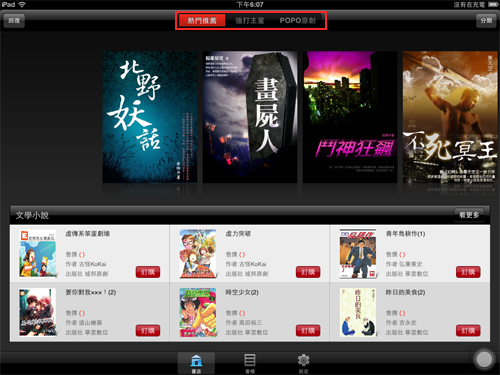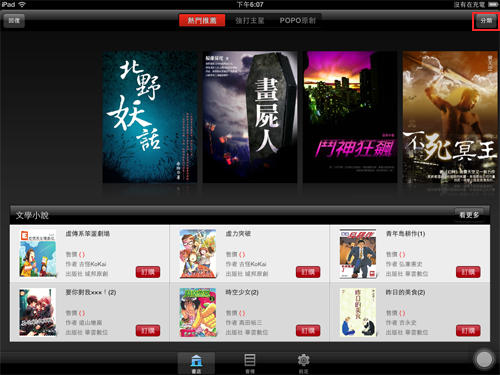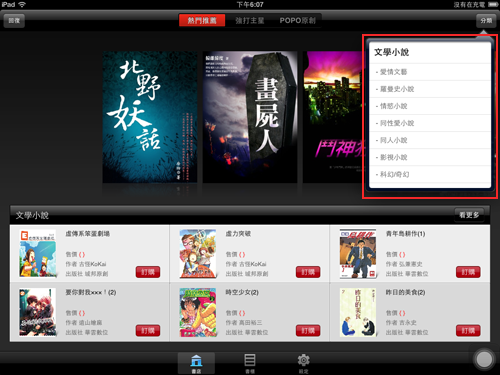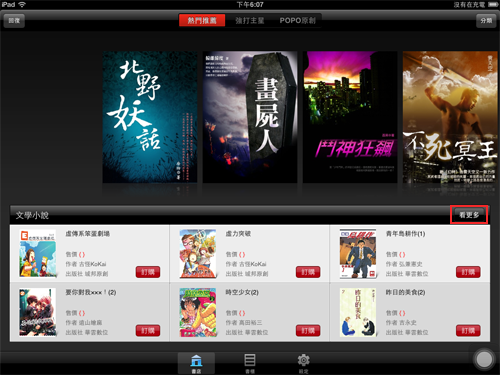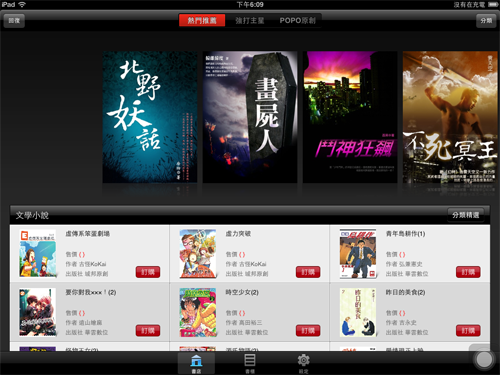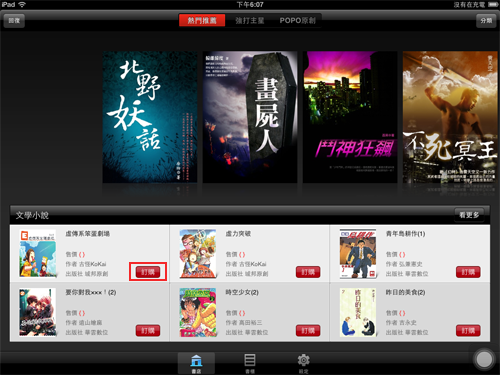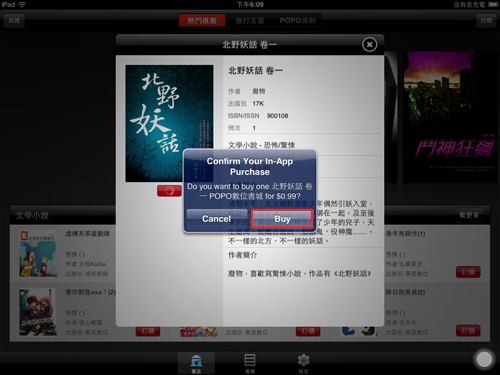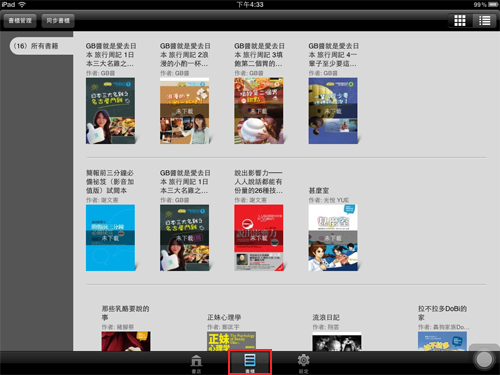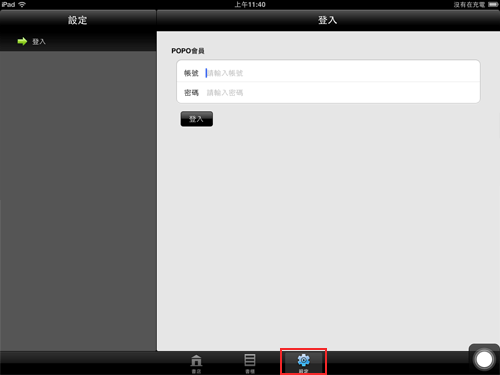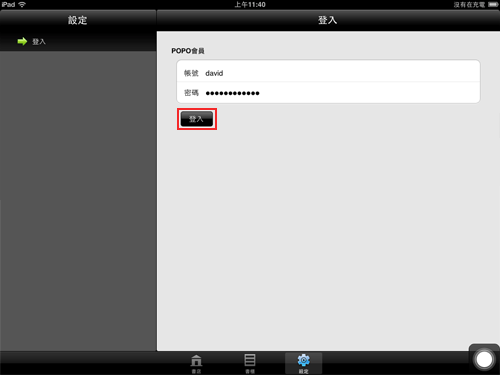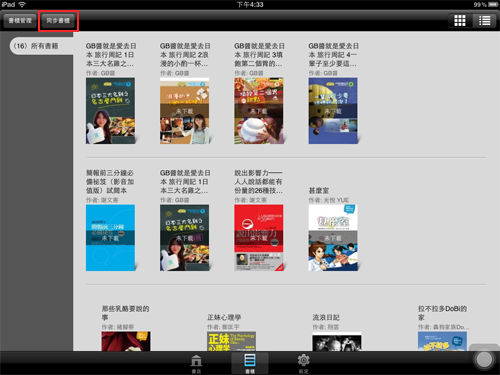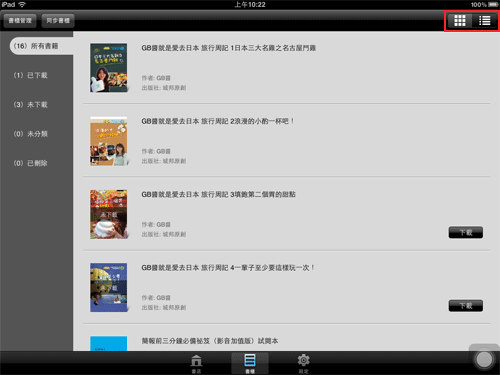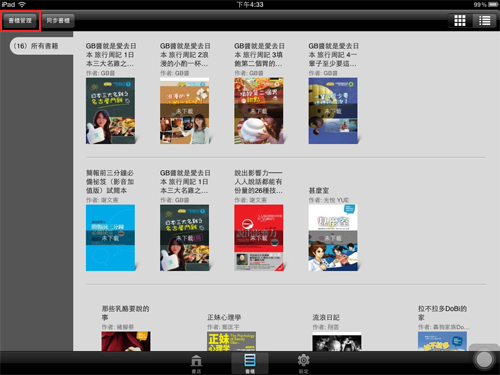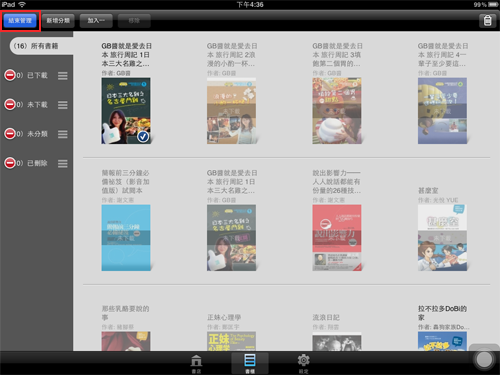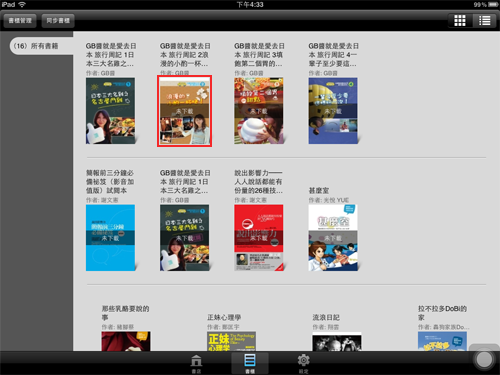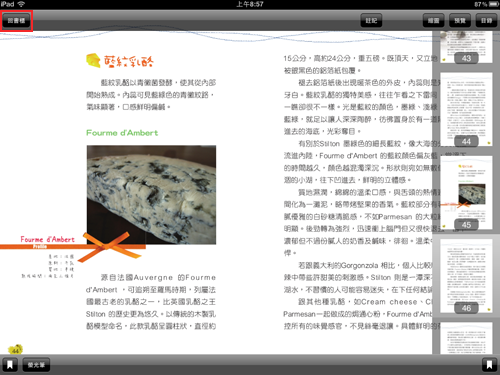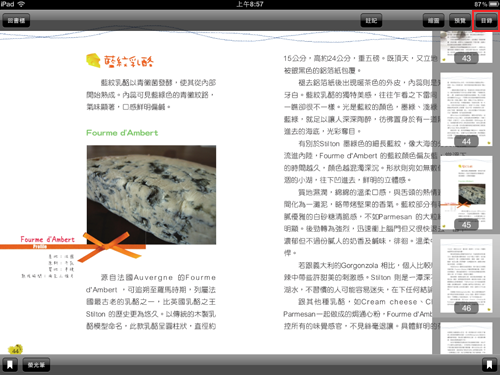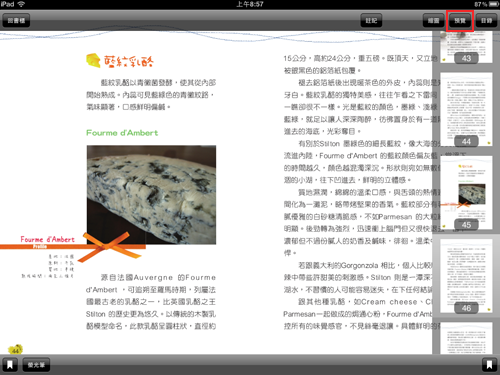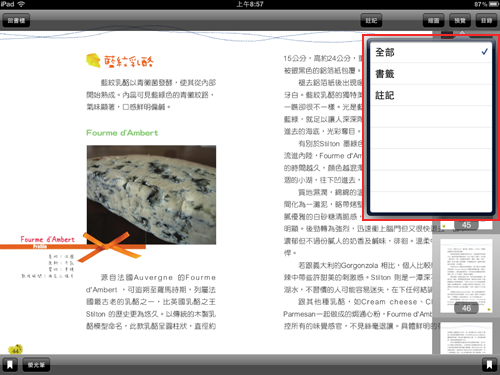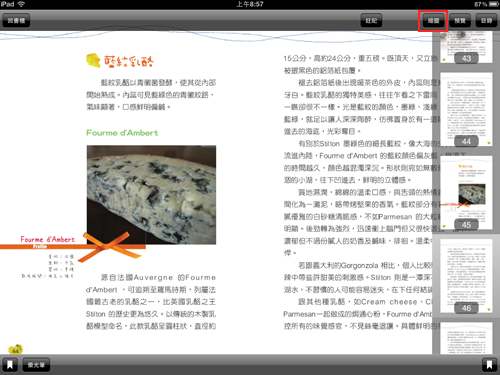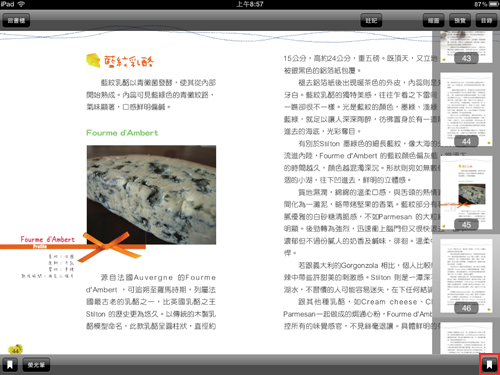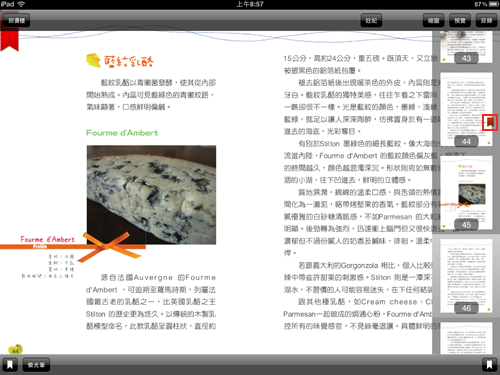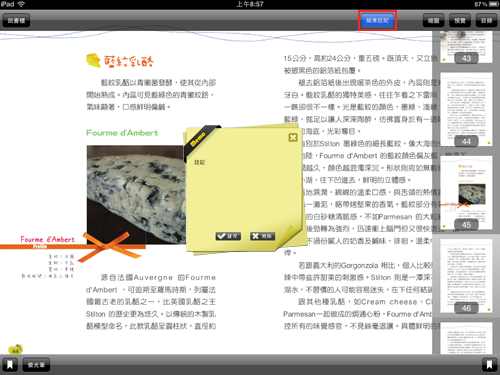一、購買書籍
- 開啟POPO eBook後,上方header有三個推薦書籍版塊,您可在此挑選最新上架以及小編推薦的書籍噢!
-
點選畫面右上角的「分類」,可選擇書籍類別以進行篩選
- 點選畫面中央、靠右側的「看更多」按鈕,可瀏覽數位書城中所有書籍
- 瀏覽線上書店,並點選您想訂購的書籍
- 點選「訂購」以購買書籍,書籍售價皆以美金計價,請注意,在iPad上購買書籍為現金交易,是不能使用儲值在您帳號中的PO幣購買的噢!
- 在確認線上扣款中,選擇「是」
二、線上閱讀
- 點選畫面下方的「書櫃」按鈕
-
若已成為POPO會員,請前往設定區登入POPO會員,若無,請先登入體驗帳號
-
請輸入您在POPO站上的帳號及密碼,並點選「登入」
-
點選畫面下方的「書櫃」並點選左上角的「同步書櫃」,即可瀏覽所有您購買過的書籍,在畫面右上方並有多種書籍顯示方式可供選擇
-
點選畫面左上角的「書櫃管理」,並新增及刪除個人分類,完成動作後再點選畫面左上角的「結束管理」即可回到書櫃
-
點選顯示為「未下載」的書籍,並下載書籍檔案,並於下載完成後點選該書籍封面,進入閱讀畫面
-
回書櫃:回到書櫃畫面
-
目錄:瀏覽書籍目錄,可直接跳頁閱讀
-
預覽:點選「預覽」後,可預覽全部頁面縮圖、或只預覽您曾經加入書籤的頁面縮圖。
-
縮圖:點選「縮圖」可瀏覽本書所有頁面縮圖,點選「返回」可回到原本閱讀的頁面。
-
書籤:點選左下角或右下角的「書籤」圖示,可為該頁面加上書籤,書籤圖示也會同時出現在右方縮圖目錄中
-
註記:點選後開啟註記功能,可在註記便利貼上寫下您對此書的心得或感想